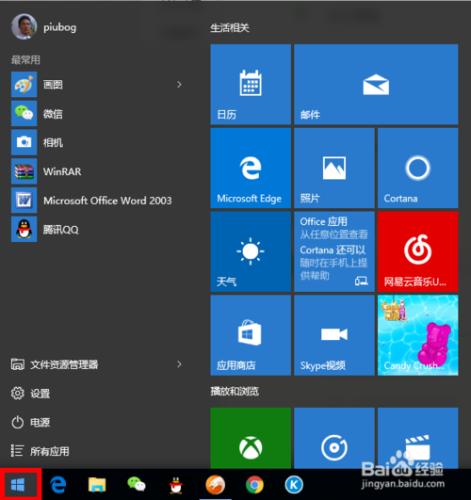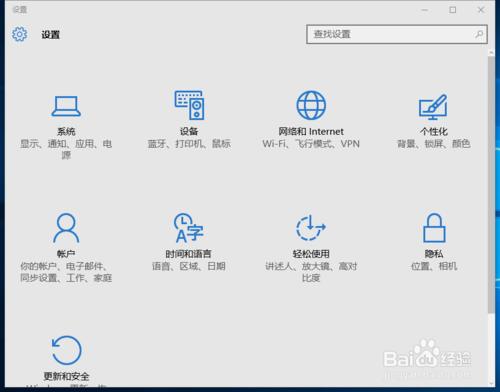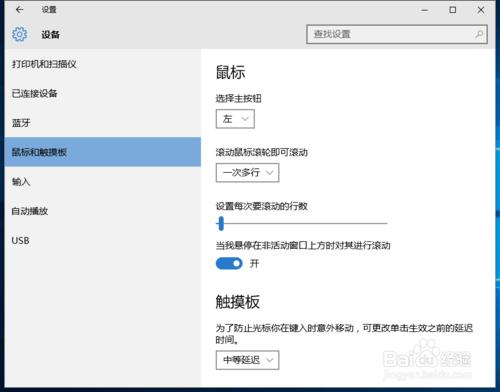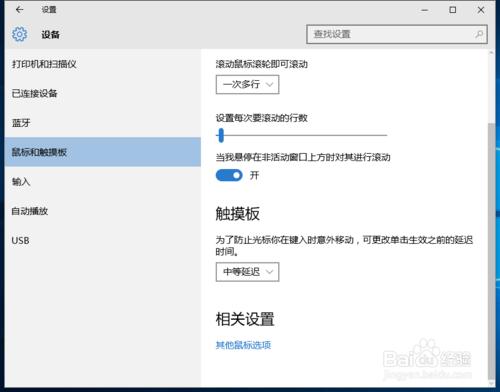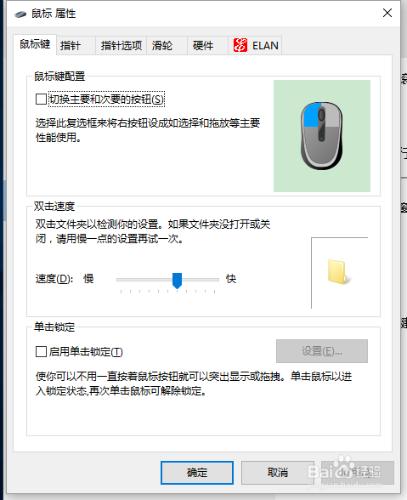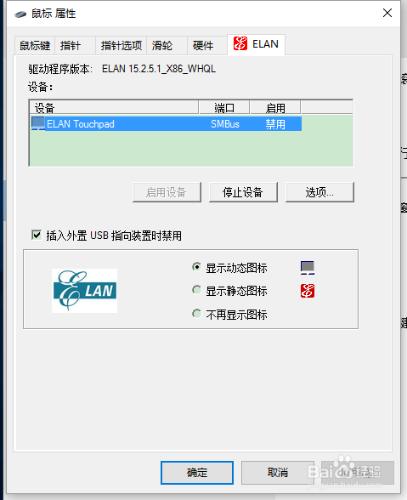膝上型電腦標配的觸控板可以省去滑鼠,方便人們的同時,也帶來諸多的不便,畢竟使用滑鼠操作才更得心應手喲。那麼問題來了,在連線滑鼠時禁用觸控板呢?接下來給大家介紹一下本人的一些經驗,僅供參考,希望能對大家有所幫助。
工具/原料
win10系統
滑鼠
觸控板
方法/步驟
點選工作列上的Windows按鈕,開啟任務列表;
在任務列表中點選【設定】,進入電腦設定介面;
在設定介面中,點選【裝置】(藍芽、印表機、滑鼠)按鈕,進入裝置設定介面,並點選裝置設定介面左側的【滑鼠和觸控板】選項;
將右邊的滾動條拉到最下面;我們會發現,在最底下有【其他滑鼠選項】的連結;
點選【其他滑鼠選項】進入【滑鼠屬性】對話方塊;
在【滑鼠屬性】對話方塊上面的標籤中選擇最右邊的【ELAN】,並在勾選【插入外接USB指向裝置時禁用】選項,最後點選【確定】按鈕。至此,就大功告成了!
注意事項
如果認為本經驗對您有所幫助,請點選下面【投票】支援小編;
如果您想以後隨時瀏覽本經驗,請點選下面的【收藏】;
如果您認為本經驗能夠幫助到您的朋友,請點選頁面右邊雙箭頭分享!